iOS 16 已经为开发者和公众用户推出测试版一段时间了。尽管新版本有很多更新,但作为测试版仍然意味着该软件尚未完成。如果您在主要 iPhone 上没有获得过良好的 iOS 16 Beta 体验,或者您立即遇到了错误和其他问题,您可能需要从设备中删除 Beta 版本,这样您就不会再遇到问题了。进一步的测试版更新。
在这篇文章中,我们将帮助您从 iPhone 中删除 iOS 16 Beta,而无需使用计算机(Mac 或 Windows),并解释当您不将其连接到计算机时可以(或不能)执行哪些操作。
如何在没有 Mac 或 Windows PC 的情况下删除 iOS 16 Beta
如果您不打算使用计算机从 iPhone 上卸载 iOS 16 Beta,则只有一种方法可以将其删除。
它是如何运作的?
您可以先从 iPhone 中删除 iOS 16 Beta 配置文件,然后等待 Apple 在准备就绪后发布 iOS 16 的官方稳定版本。您可以按照以下步骤删除 iPhone 上的 iOS 16 Beta。
第 1 步:从 iPhone 中删除 iOS 16 beta 配置文件
您可以通过首先打开设备来删除 iOS 16 的 Beta 配置文件设置iPhone 上的应用程序。
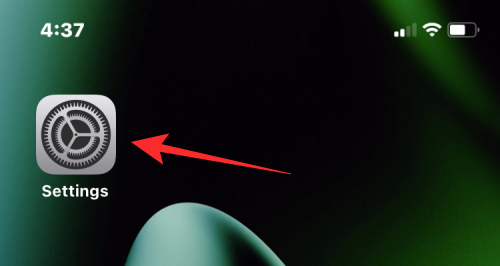
在“设置”内,选择一般的。
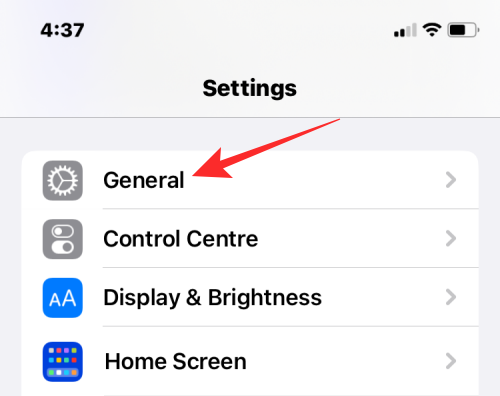
在这里,点击VPN 和设备管理。
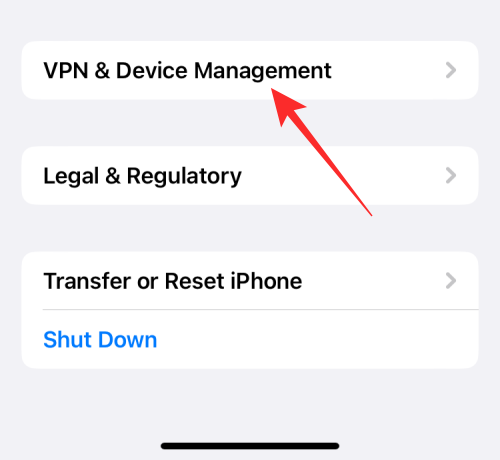
在下一个屏幕上,选择iOS 16 Beta 软件简介。
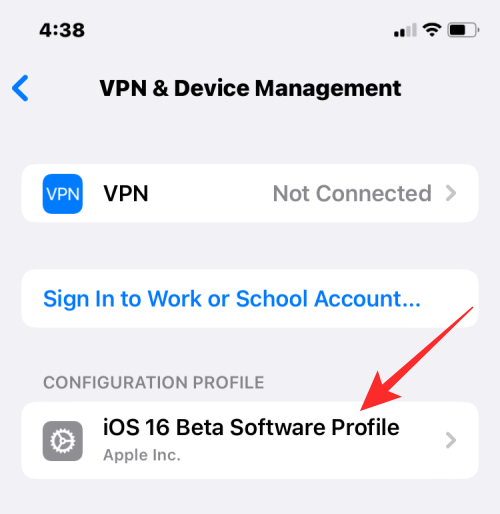
您现在将看到当前安装在 iPhone 上的配置文件。要删除此配置文件,请点击删除个人资料。
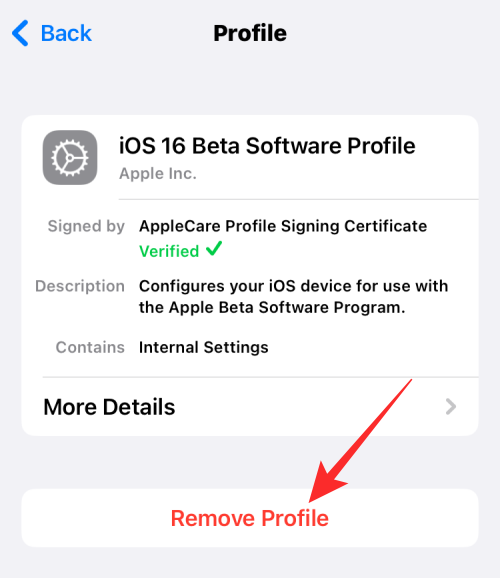
iOS 将提示您输入设备密码。
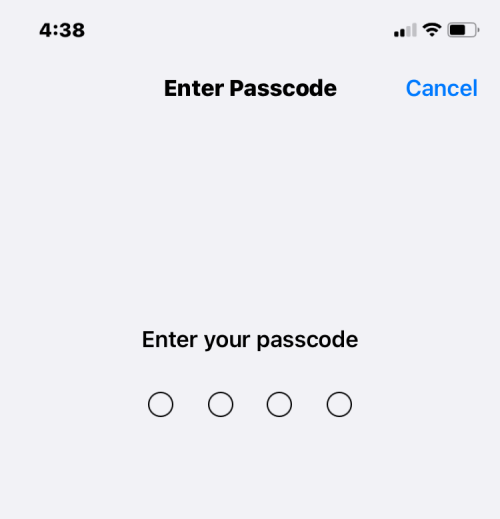
输入后,您会在屏幕底部看到另一个提示,要求您确认操作。要继续,请点击消除。
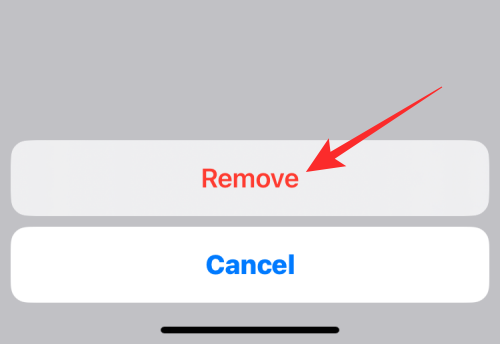
您的 iPhone 现在将删除 iOS 16 Beta 配置文件。该过程完成后,您将在屏幕上看到一个对话框,要求您重新启动设备。要继续,请点击重新启动。
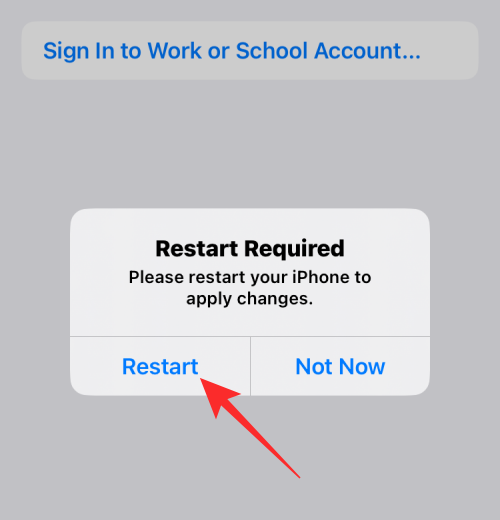
您现在必须等待 iPhone 重新启动。完全重新启动后,iOS 16 Beta 配置文件将从您的设备中删除。
步骤#2:更新到 iOS 16 稳定版本
删除 iOS 16 Beta 配置文件后,您的 iPhone 将继续在当前 Beta 版本上运行,直到有适用于您的 iPhone 的正式公开版 iOS。 Apple 最好在每年秋季(大约 9 月/10 月)发布其稳定版本的 iOS。如果距离此版本发布还有几周时间,并且您不希望使用计算机恢复到稳定的 iOS 版本,那么您唯一的选择就是等待。
当更新可用时,您会在 iPhone 上看到“新的 iOS 更新现已可用”提醒。
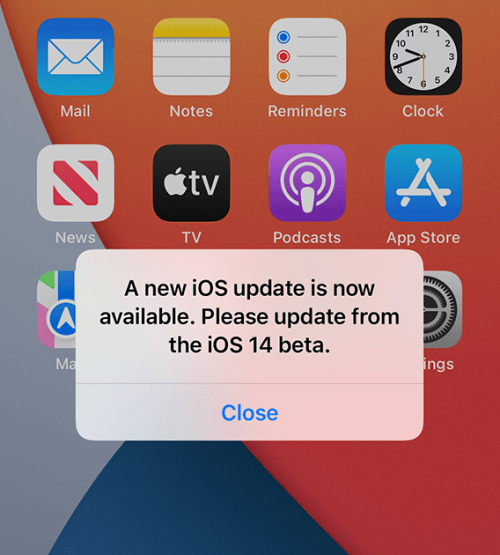
您还可以通过打开手动检查您的设备上是否有新的更新设置应用程序并前往一般的>软件更新。

如果有可用更新,请点击下载并安装。
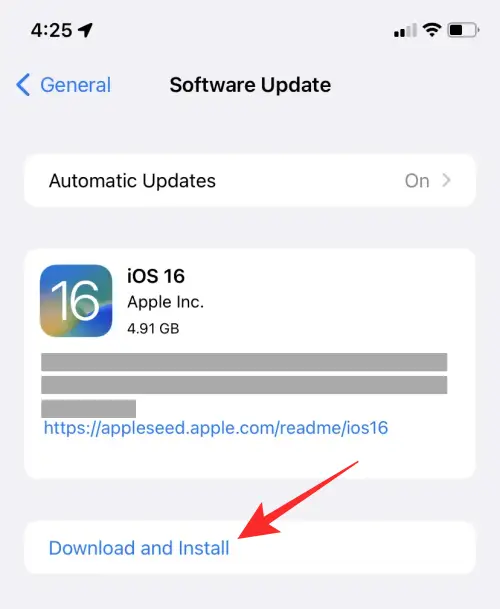
当您的 iPhone 安装 iOS 16 官方稳定版时,iOS beta 版本将自动删除。从现在起您收到的任何更新都将是稳定版本,除非您再次将设备注册到测试版。
没有电脑可以降级到iOS 15吗?
简单的答案是否定的。如果您已经厌倦了使用 iOS 16 Beta 版或不愿意等待 Apple 发布 iOS 16 正式版,那么您将需要将 iPhone 恢复至 iOS 15。从您的设备中删除 iOS 16 Beta 配置文件iPhone 是一回事,但切换回以前的 iOS 版本则完全不同,并且如果不使用 Mac 或计算机就无法完成此操作。
如果您没有 Mac 或电脑,Apple 不提供任何其他方式让您在 iPhone 上从 iOS 16 Beta 降级到 iOS 15。这是因为降级过程使用 iPhone 上的恢复模式,该模式仅在设备连接到计算机时才有效。虽然您可以使用 iPhone 上的物理按钮触发恢复模式,但如果没有 Mac 或电脑,您就无能为力。
没有电脑可以恢复 iPhone 备份吗?
有两种方法可以在 iPhone 上恢复 iOS 备份 - 一种使用 iCloud 备份,另一种使用计算机。由于我们已经排除了第二种选择,您可能会想“我可以使用 iCloud 备份恢复我的 iPhone”吗?虽然这确实是事实,但要使 iCloud 备份正常工作,您需要到达“Hello”屏幕。仅当您首次启动 iPhone 或擦除其内容后,才会出现此屏幕。
即使您从 iPhone 中删除数据,您的设备也会启动到 iOS 16 的全新副本,而不是 iOS 15。只有当您的 iPhone 上运行的基本 iOS 版本与您备份时的基本版本相同时,iCloud 备份才能恢复。启动您的设备。
由于您的 iPhone 当前版本是 iOS 16,而您的备份是在运行 iOS 15 时进行的,因此这是不匹配的。要到达这个“Hello”屏幕,您需要一台装有 iTunes 的 Mac 或电脑,它可以帮助您将 iPhone 恢复到最新的稳定 iOS 版本。
如果您遇到 iOS 16 Beta 问题该怎么办?
从本质上来说,任何测试版软件都是不完整的,并且对于长期使用来说都是不可靠的。如果您在使用 iOS 16 Beta 时遇到 iPhone 的错误和问题,并且您不希望使用计算机来恢复它,您可以考虑采取一些措施来避免遇到这些错误和问题。
提示#1:将您的 iPhone 更新到最新的测试版固件
Beta 更新比稳定更新更频繁地推出,它们主要旨在解决您在使用 iPhone 时可能遇到的问题。无论您使用哪个测试版渠道,您都会定期获得更新,只需打开设置应用程序并前往一般的>软件更新。

如果有可用更新,您可以点击下载并安装来应用它。
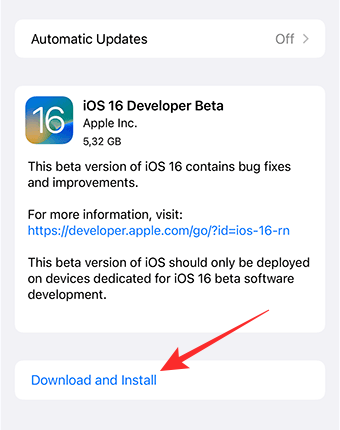
新的测试版更新可能会解决您可能面临的问题。
提示#2:从开发者切换到公开测试版
每当Apple发布新版本的iOS时,都会有两种类型的测试版——开发者测试版和公共测试版。理想情况下,iOS 的第一个开发者测试版在公开测试版之前 2-3 周发布,这让开发者可以在后者发布之前有足够的时间来更新他们的应用程序。因此,众所周知,公共测试版比开发者测试版更稳定。
如果您的开发者测试版遇到问题,并且更新到另一个开发者测试版没有太大帮助,那么我们建议您安装 iOS 16 的公共测试版。对于当前正在运行 iOS 16 开发者测试版的用户,您可以通过首先删除当前测试版配置文件来安装公共测试版。为此,请按照上述指南中步骤 #1 的说明进行操作。这将帮助您首先删除开发人员测试版。
删除开发者测试版后,您可以通过以下方式在 iPhone 上安装 iOS 16 的公共测试版:beta.apple.com于狩猎之旅应用程序并点击报名注册公共测试版计划。
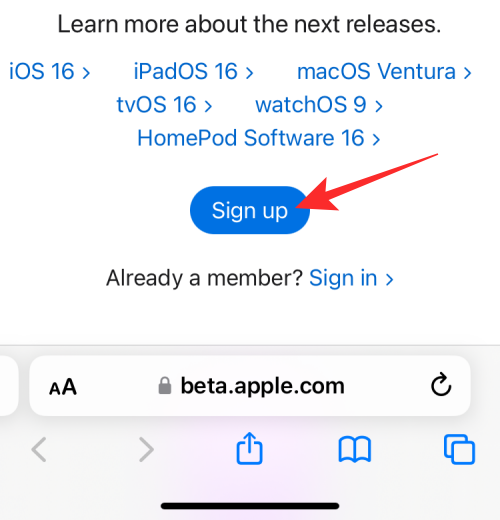
您可能需要使用 Apple ID 和密码登录才能继续并接受 Apple 的条款和条件以完成注册。
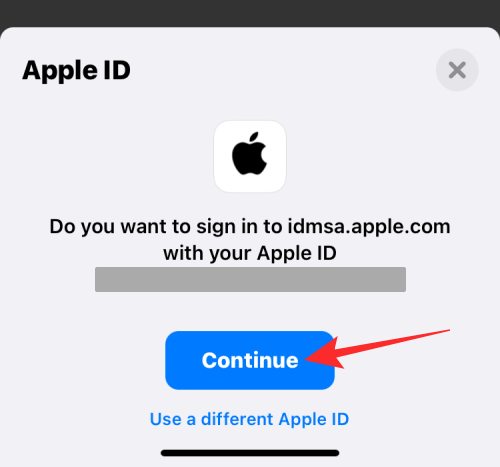
注册公开测试版后,打开狩猎之旅并前往beta.apple.com/profile。在此页面上,点击下载简介将公开测试版配置文件保存到您的 iPhone 上。
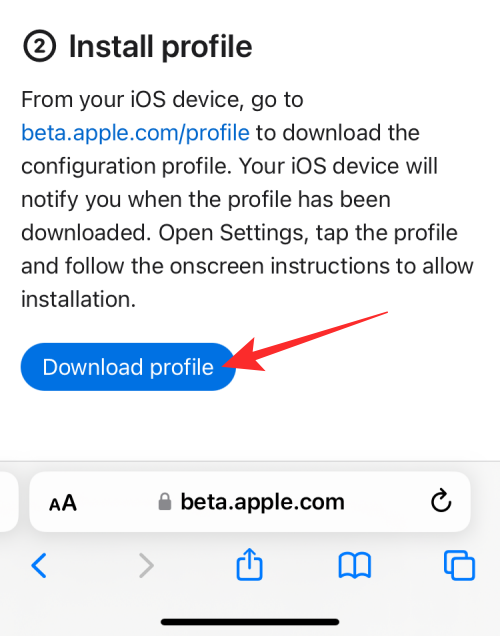
当 Safari 提示您确认操作时,点击允许。

iOS 16 公开测试版配置文件现在将下载到您的 iPhone 上。
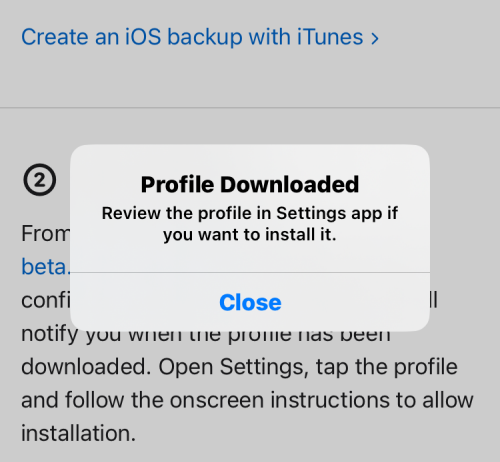
要安装它,请打开设置应用程序并点击资料已下载框查看您添加的测试版配置文件。

当配置文件加载到下一个屏幕上时,点击安装单击右上角将其加载到手机上。
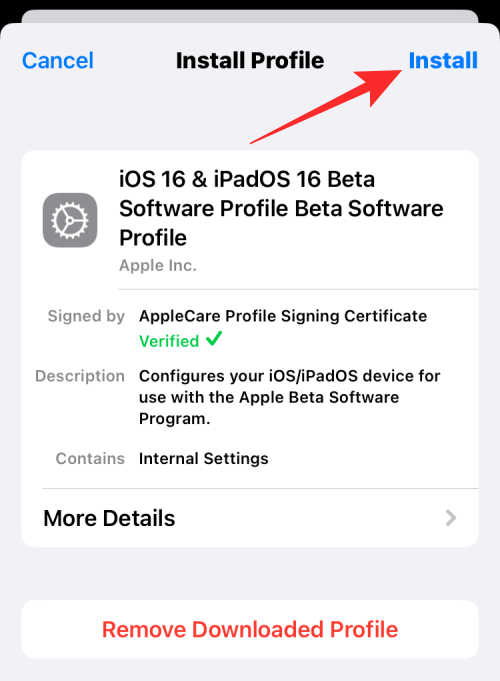
您可能需要输入设备密码才能继续。
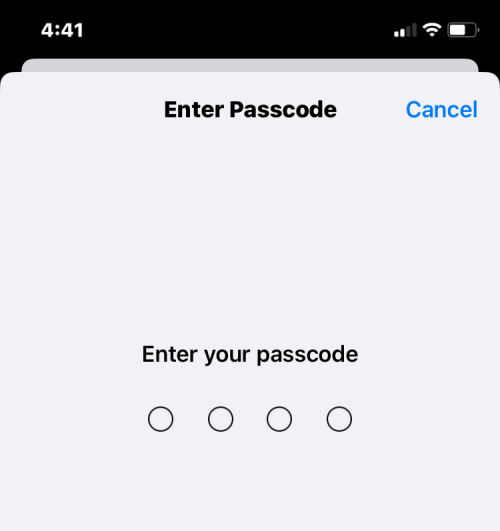
在下一个屏幕上,点击安装再次点击右上角,表示您同意 Apple 的条款和条件。
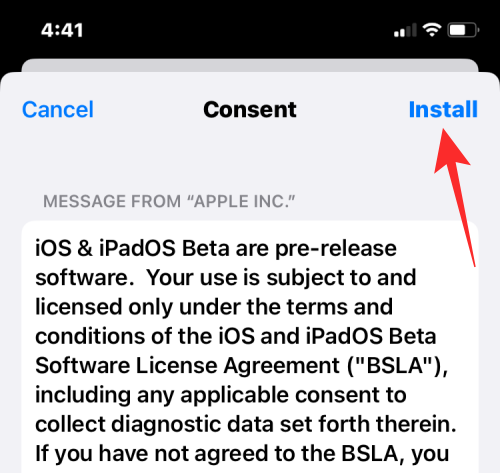
现在,点击安装在底部出现的提示中。
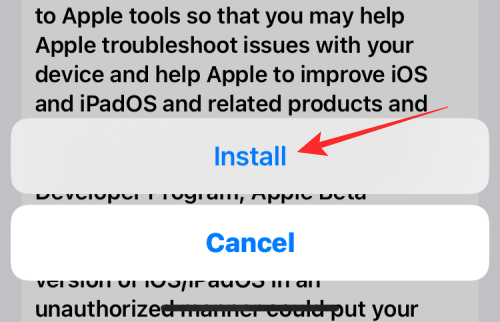
iOS 安装新的 Beta 配置文件后,会提示您重新启动 iPhone。点击重新启动继续。
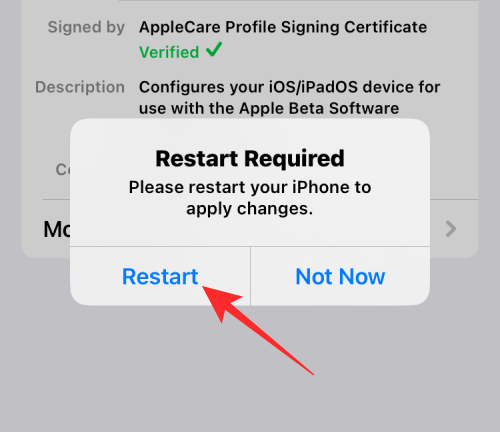
当您的设备重新启动时,您将需要检查新的公共测试版更新。如果您运行的是 iOS 16 较新的开发者测试版,则可能需要几天时间才能在您的 iPhone 上提供新的公开测试版。如果您运行的是旧版本的 iOS 15 开发者测试版,您可能不需要等待很长时间。您可以按照与在 iPhone 上检查任何新更新相同的方式检查新的公开测试版更新。前往设置>一般的>软件更新寻找新版本。

如果有可用更新,它应该会显示以供下载,您可以点击下载并安装使其在您的 iPhone 上运行。
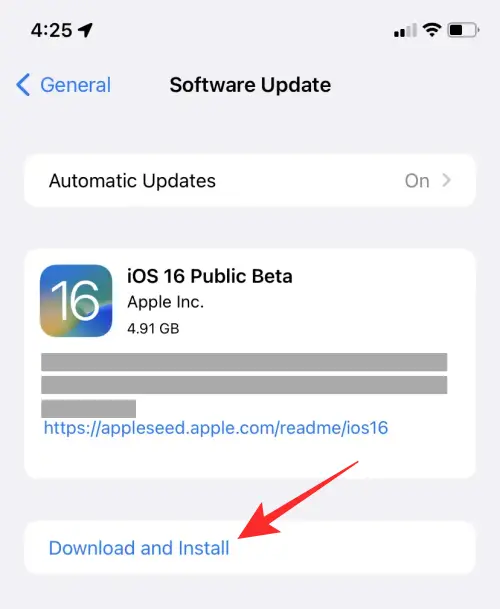
一旦您的 iPhone 在公开测试版上运行,您就可以检查问题是否仍然存在。一般来说,在 iPhone 上运行公开测试版时,您可能会看到较少的错误和问题。
提示#3:如果问题仍然存在……
当您尝试将 iPhone 更新到另一个开发者测试版或公共测试版,但当前版本的 iOS 上仍然存在您所面临的问题时,您可能需要恢复到旧版稳定的 iOS 版本,即 iOS 15.6现在。为此,您必须使用 Mac 或计算机来完成工作,我们将在下面的指南中解释如何操作。
为什么要使用电脑删除 iOS 16 Beta
出于多种原因,您可以考虑使用电脑或 Mac 从 iPhone 上删除 iOS 16 Beta 版本。
- 如果您在开发人员或公共测试版上使用的系统或应用程序经常遇到错误。
- 如果将您的 iPhone 更新到新的 Beta 版本未能解决您的任何问题。
- 如果你不想再等几周苹果发布 iOS 16 的官方稳定版本。
- 如果您想将 iPhone 恢复至 iOS 15。
当您使用电脑删除iOS 16测试版时,您可以将其恢复到iOS 15的工作稳定版本,并随时等待iOS 16的正式发布。即使 iOS 16 发布后,您的 iPhone 也可能会收到新版本的 iOS 15,何时切换到下一个 iOS 由您决定。
如何使用电脑删除 iOS 16 Beta
如上所述,您可以从 iPhone 中删除 iOS 16 Beta 配置文件,而无需将其连接到 Mac 或电脑。唯一的缺点是,你必须等待 Apple 发布 iOS 16 的官方稳定版本,才能从你的设备上完全删除测试版。
如果你不愿意玩等待游戏,想暂时切换回iOS 15,那么别无选择,只能使用电脑从iPhone上一劳永逸地删除iOS 16测试版。
要求
在开始之前,您需要确保具备以下条件才能将 iPhone 恢复至 iOS 15:
- Mac 或 Windows 计算机。
- Mac 上运行的 macOS 的最新版本或更新版本iTunes对于 Windows 计算机。
- 用于将 iPhone 连接到 Mac 或电脑的 USB 转 Lightning 线缆。
- Mac 或计算机上的有效互联网连接。
满足所有这些要求后,您可以继续执行下面的步骤 1。
第 1 步:激活 iPhone 上的恢复模式
打开 iPhone 电源后,使用 iPhone 附带的 USB 转 Lightning 线缆在 iPhone 和 Mac 或电脑之间建立连接。较新的 iPhone 配有 USB-C 转 Lightning 线缆,如果您的 Mac 或电脑没有 USB-C 端口,则需要额外的适配器来连接这两个设备。
连接 iPhone 和电脑/Mac 后,您可以继续激活 iPhone 上的恢复模式以开始使用。要启用恢复模式,您需要按以下顺序执行以下步骤:

- 按调高音量 按钮并立即释放。
- 按 和调低音量 按钮并立即释放。
- 现在,按住侧边按钮直到您看到恢复模式屏幕。即使出现 Apple 徽标后,您也不应该松开侧面按钮,但只有在出现“恢复模式”屏幕时才可以松开。
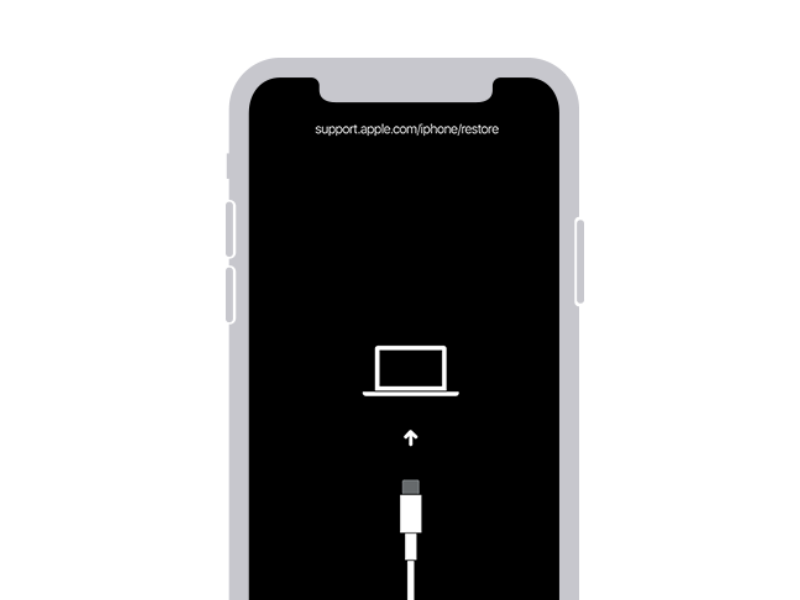
恢复模式屏幕将在中心显示一个 Mac 图标,在下半部分显示一条闪电电缆。一旦您的 iPhone 显示此屏幕,您就可以在 Mac 或计算机上执行后续步骤。
步骤#2:将您的 iPhone 恢复至 iOS 15
一旦您的 iPhone 处于恢复模式,您现在可以删除 iOS 16 Beta 并在其上安装 iOS 15 的新副本。当此 iPhone 连接到您的 Mac 或电脑时,您应该在屏幕上看到“iPhone 有问题”提示。在此提示中,单击恢复。
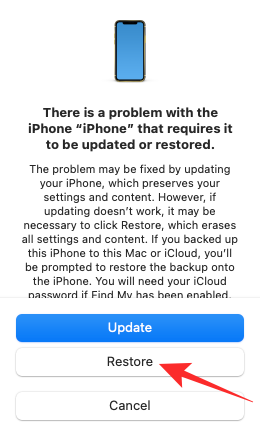
如果您没有看到此提示,请打开发现者Mac 上的应用程序,然后从左侧边栏中选择您的 iPhone 以使其显示。在 Windows 上,打开iTunes应用程序获取此提示,然后单击恢复。
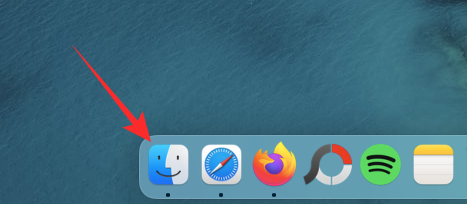
您的计算机或 Mac 现在将寻找与您的 iPhone 兼容的最新非测试版软件。一旦找到适合您的相关更新,您将看到另一个提示,内容为“需要软件更新才能恢复您的 iPhone”。在此提示中,单击安装将您的 iPhone 恢复至 iOS 15。
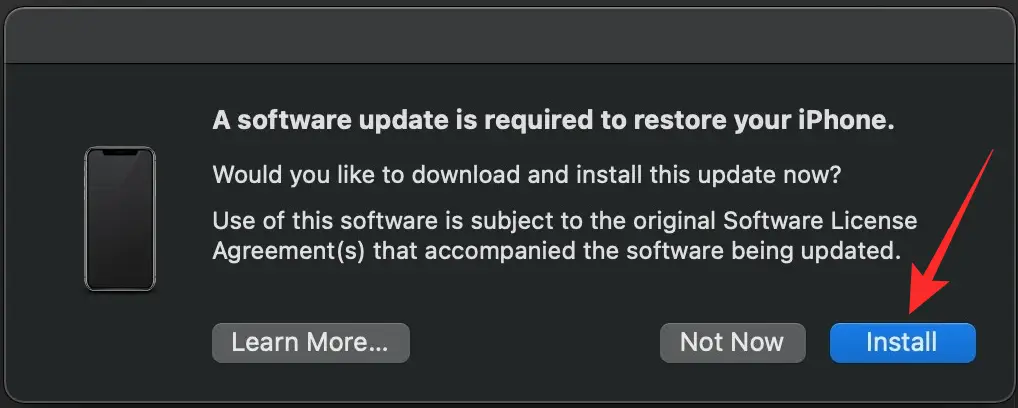
现在将下载更新并安装到您的 iPhone 上,完成后,您的 iPhone 将重新启动到“Hello”屏幕。
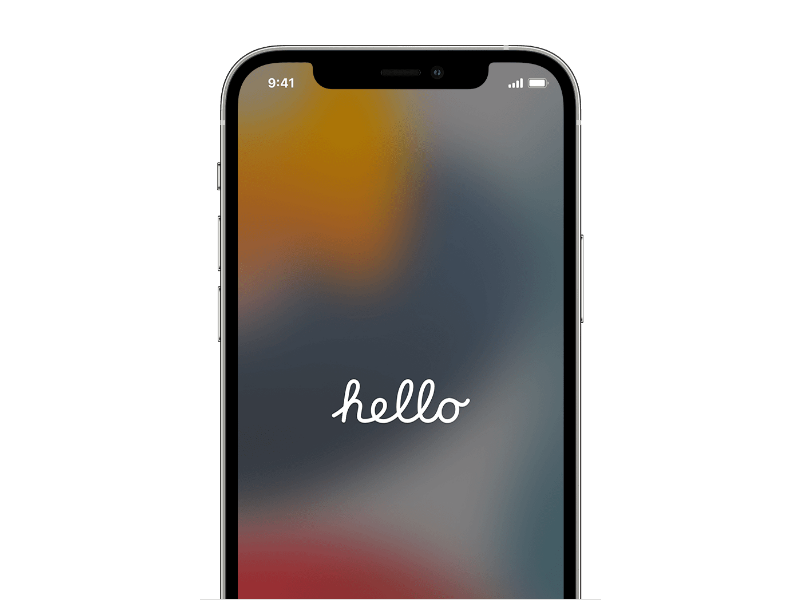
从那里,您可以按照屏幕上的说明使用保存在 Mac/电脑上的备份或 iCloud 备份将其恢复到较旧的 iOS 15 备份。
这就是从 iPhone 上删除 iOS 16 Beta 版所需的全部信息。

